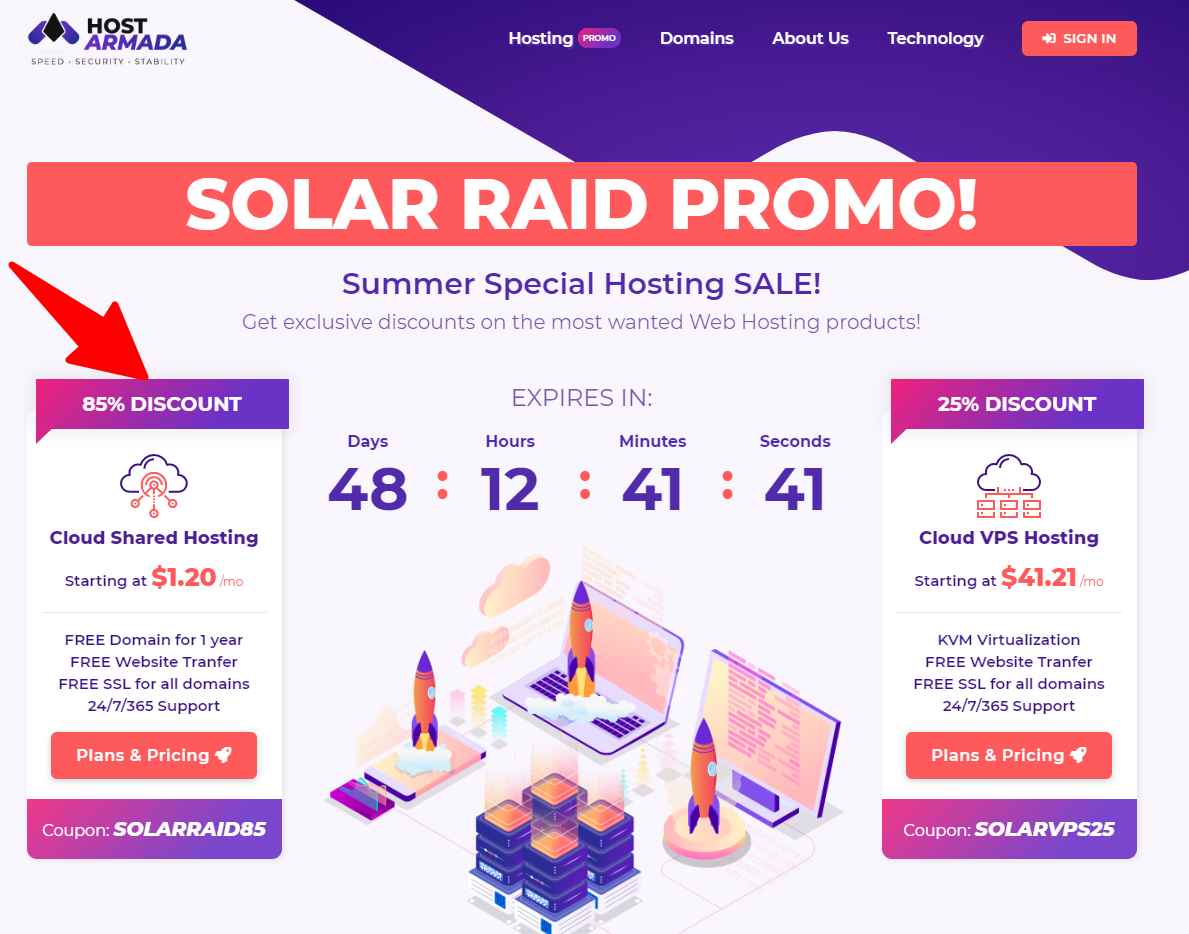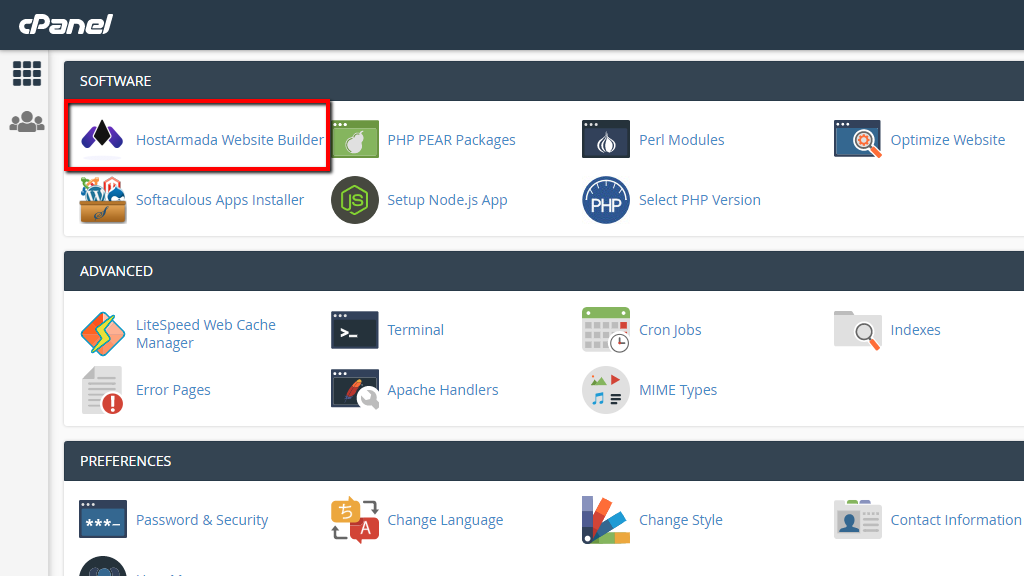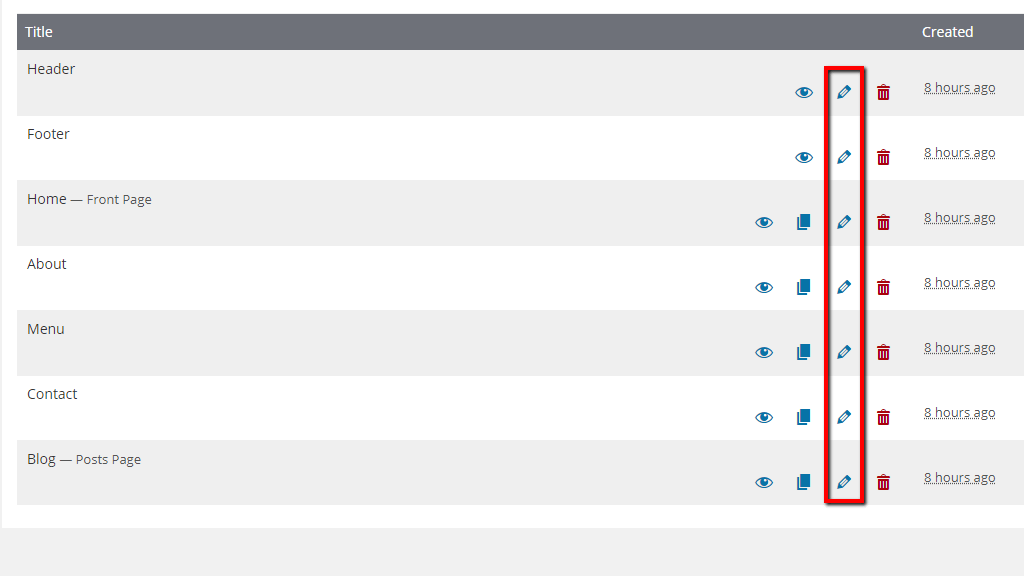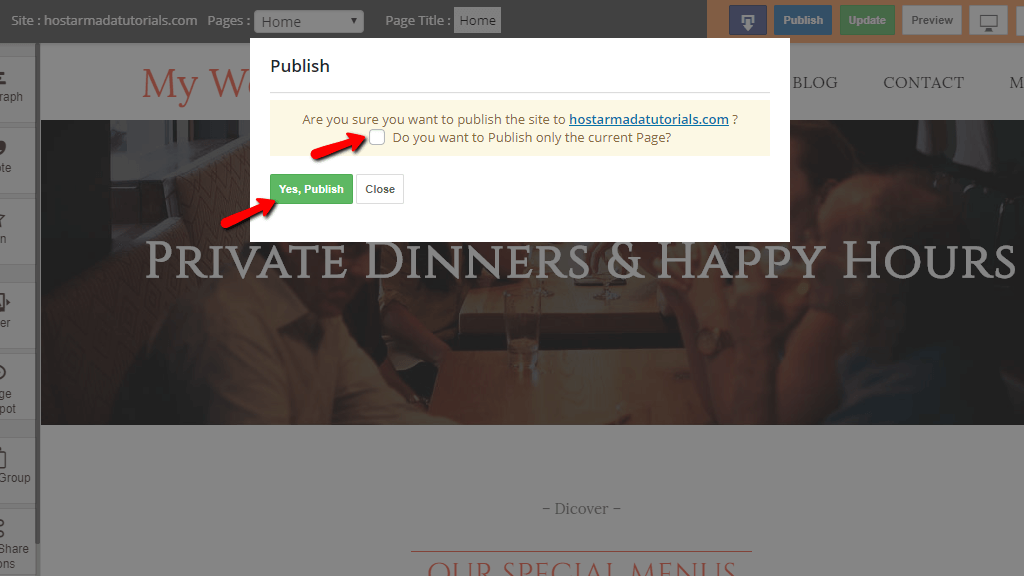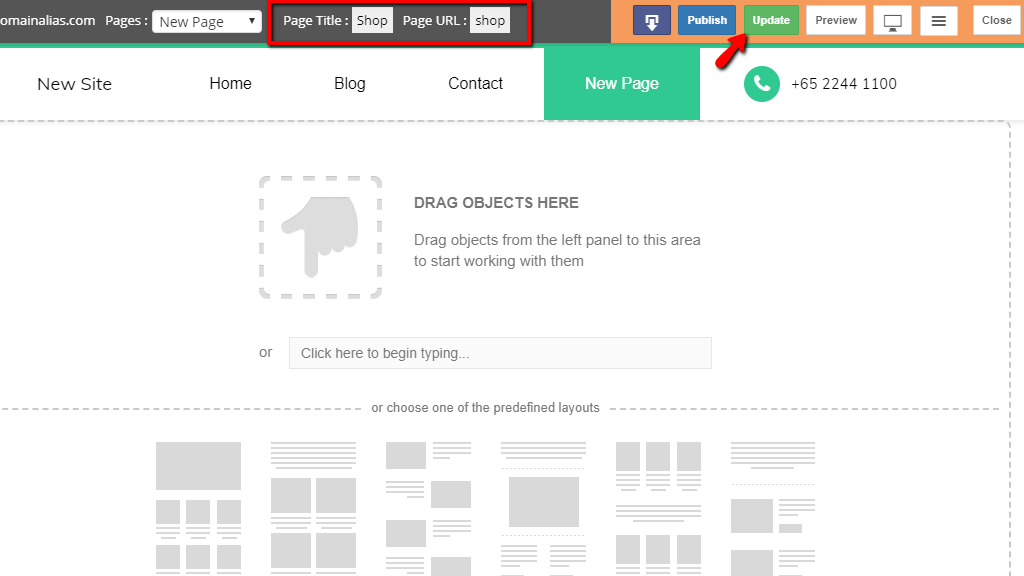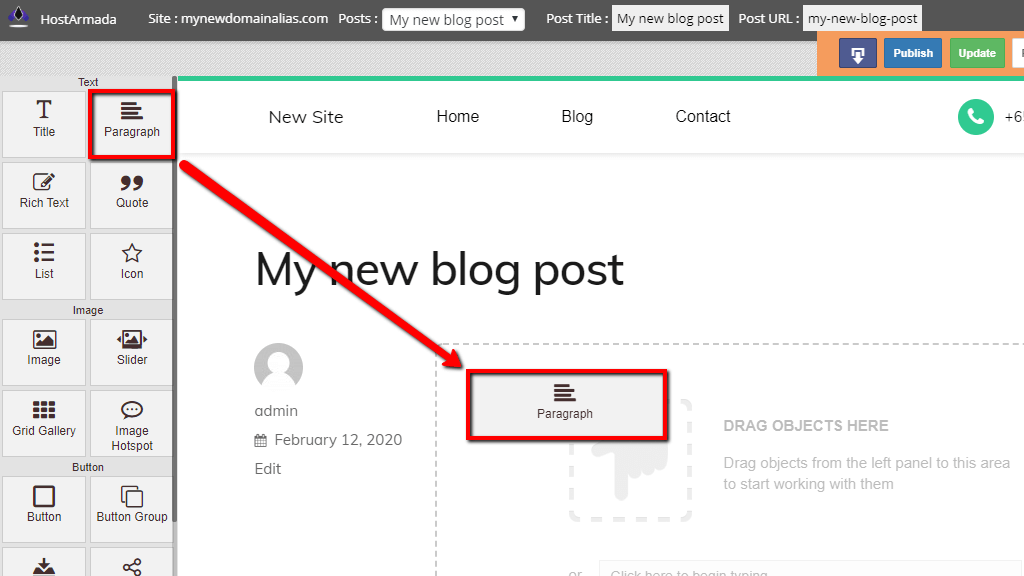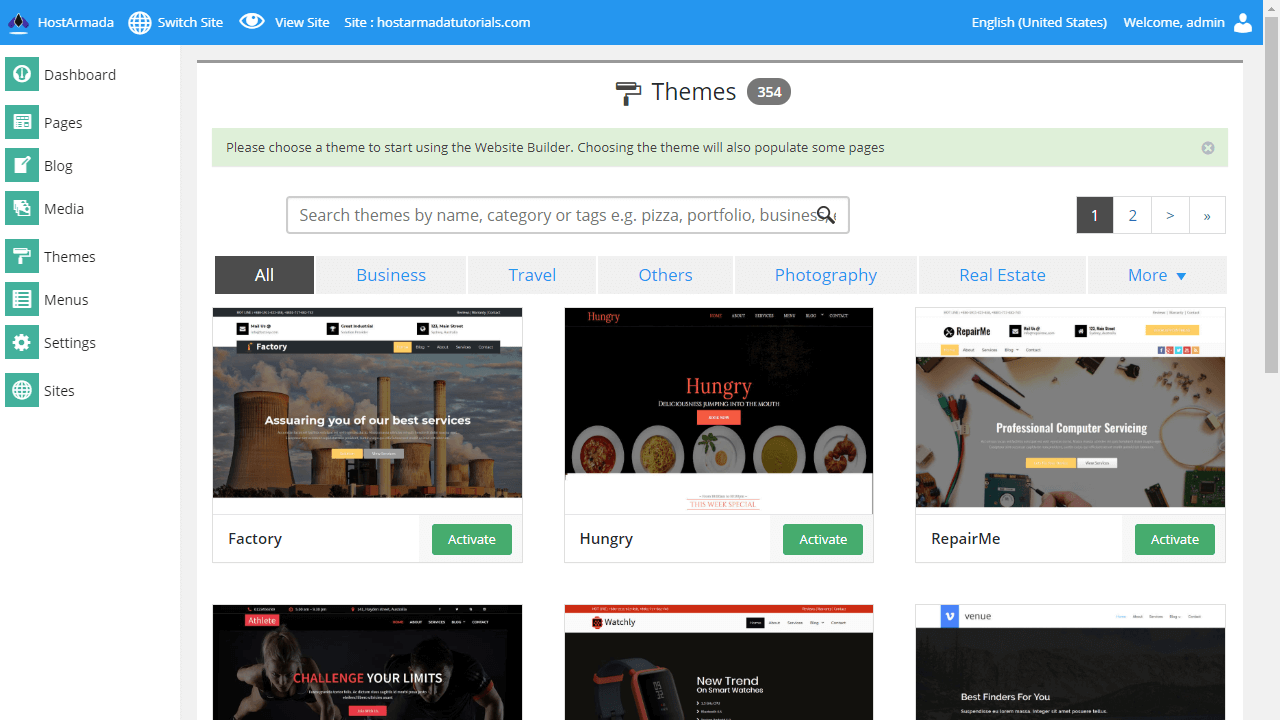Sa post na ito ay kakatawanin ko ang isang hakbang-hakbang na gabay upang ma-access ang HostArmada Website Builder. Kaya, huwag kalimutang suriin ang kumpletong artikulo.
Upang makabuo ng isang website, kailangan mo ng maraming oras at konsentrasyon. Kailangan mong bumuo ng isang website sa pamamagitan ng pagsasaalang-alang sa pangangailangan ng developer at sa pangangailangan para sa isang bisita. Kailangan mong alagaan ang maraming mga hakbang habang gumagawa ng isang site. Ang iyong website ay dapat na sapat na simple na madaling maunawaan at maipatupad ng mga bisita.
Dito matututunan mo ang tungkol sa isang mahusay na tampok ng isang tagabuo ng website na inaalok ni HostArmada. Pag-aaralan mo ang paggana ng feature na ito at kung paano ka makakakuha ng maximum mula dito. Tingnan natin ang lahat ng naturang detalye sa write-up na ito.
Paano ma-access ang HostArmada Website Builder 2024?
Kailangan mong isaalang-alang ang ilang sumusunod na hakbang upang magamit ang tagabuo ng website na ito:
1. Paano Magsimula ng Website?
Sa sumusunod na kategorya, matututunan mo ang tungkol sa gabay na may mga detalyadong tagubiling ibinigay tungkol sa kung paano magsimula ng isang website gamit ang HostArmada tagabuo ng website. Ang mga detalye ng gabay ay nakatuon sa kadalian ng kurso. May mga mabilis at madaling hakbang na ibinigay na maaaring sundin upang maihanda ang iyong website gamit ang mga kamangha-manghang hakbang na ito:
2. Paano Mag-login sa HostArmada Website Builder?
Ang Hostarmada Website Builder ay may kakaiba tampok ng serbisyo ng cPanel, na nag-aalok ng isang organisadong paraan ng paghawak ng mga serbisyo sa web hosting. Una, kailangan mong mag-login sa serbisyo ng cPanel, at pagkatapos ay maa-access mo ang buong listahan ng mga tampok na inaalok nito.
Kung gusto mong ma-access ang feature na ito ng HostArmada ng tagabuo ng website, maaari kang gumamit ng tool sa search box o ang kategorya ng software. Kapag nahanap mo ang tampok sa listahan, maaari mong i-click ito, at pagkatapos ay ididirekta ka sa default na pahina kung saan madali mong mapamahalaan ang iyong mga umiiral nang website o lumikha ng mga bago.
3. Paano Mo Magsisimula ng Bagong Nilikhang Website Gamit ang Tagabuo ng Website ng HostArmada?
Upang lumikha ng isang bagong website, una, dapat kang magkaroon ng access sa tagabuo ng website ng HostArmada. Kapag nakakuha ka na ng access dito, tatayo ka sa default na pangunahing page ng dashboard.
Ang Ang dashboard ay may walang hirap na disenyo at istraktura kung saan napakadali mong mapapamahalaan ang tagabuo na gumagana sa interface. Ang lahat ng mga opsyon ay magagamit sa kaliwang bahagi, at ang mga tool sa pahalang na menu ay lilitaw sa tuktok ng pahina. Tutulungan ka ng mga tool na ito na kontrolin ang paglikha ng website.
Kapag naging friendly ka sa interface ng tagabuo, madali mong mauunawaan ang pagtatrabaho ng tagabuo. Ang unang hakbang na kailangan mong gawin ay ang tema ng website. Makakakuha ka ng dalawang pagpipilian habang pinipili ang paksa. Maaari ka ring pumili mula sa iba't ibang mga opsyon sa template mula sa listahang available sa dashboard.
Maaaring mag-browse ang isa sa ilang mga kategorya ng tema ayon sa gusto. Pagkatapos pumili, kailangan mong i-click upang maisaaktibo ito, at pagkatapos ang lahat ng mga napiling bahagi ng mga tema ay mailo-load, at ikaw ay ididirekta patungo sa pahina ng pag-edit ng tema. Maaari kang manood ng isa pang gabay para sa pag-edit ng pahina ng tema.
website Management
Sa sumusunod na kategoryang ito ng pamamahala ng website, matututunan mo ang tungkol sa iba't ibang mga tutorial kung saan matututunan mo ang tungkol sa pamamahala ng maraming aspeto ng pahina sa website.
A. Paano Mo Mae-edit ang isang Pahina ng Tagabuo ng Website sa HostArmada?
Mayroong maraming mga pahina sa isang website na nagdadala ng iba't ibang uri ng data dito. Kung gusto mong i-edit ang isang website, kailangan mong isulat ito bawat pahina. Ang pag-publish ng pahina ng website ay ang mahalagang tampok sa tagabuo ng website ng HostArmada gamit ang drag and drop editor.
Mayroong iba't ibang uri ng mga hakbang kung saan maaari mong i-edit ang iyong pahina. Talakayin natin ang mga ito nang detalyado:
Upang I-access ang Listahan ng Mga Magagamit na Pahina
Una, kung gusto mong piliin ang pahina na mayroon na. Pagkatapos ay kailangan mong tiyakin:
i) Na ang website na iyong ginawa ay nilikha na may isang tema.
ii) At ang pahina na iyong ie-edit ay dapat na umiiral.
Pagkatapos mong matugunan ang dalawang kundisyong ito, maaari mong piliin ang website at ang page na gusto mong i-edit. Pagkatapos piliin ang site, makikita mo ang domain name nito sa pahalang na toolbar na kinakatawan sa tuktok ng pahina.
Pagkatapos, magkakaroon ka ng opsyon ng Lahat ng Pahina; sa pamamagitan ng pagpili nito, ididirekta ka sa page na magpapakita sa iyo ng listahan ng mga page na hawak ng isang website. Mula sa listahang iyon, maaari mong piliin ang pahinang gusto mong i-edit.
Upang I-edit ang isang Pahina na Binuo Sa Pamamagitan ng HostArmada Website Builder
Bago magsulat ng anumang pahina, dapat kang magkaroon ng kumpletong pag-unawa sa kung aling uri ng pahina ang iyong pipiliin. Mayroong iba't ibang uri ng mga pahina sa isang website na may naka-link na nilalaman ng isa pang pahina. Kaya kailangan mong alagaan ito.
Una, mag-click sa icon na mukhang isang lapis na ipinapakita sa bawat pahina upang simulan ang proseso ng pag-edit. Kapag pinili mo ito, ididirekta ka sa interface ng pag-edit ng mga pahina. Ang page ay may dashboard na may mga kumpletong opsyon sa kaliwang bahagi at isang pahalang na toolbar sa itaas ng page.
Kapag napili mo na ang tema para sa iyong website, lalabas ito sa mga paunang na-configure na elemento. Dito magkakaroon ka ng mga tool kung saan mo na-edit ang mga ibinigay na feature. Maaari mong mabilis na i-drag at i-drop ang mga bahagi mula sa menu ng tool patungo sa pahina.
Para I-save at I-publish ang Page
Pagkatapos i-edit ang iyong pahina, kailangan mong i-save ang mga pagbabago. Upang gawin ito, kailangan mo munang mag-click sa pindutan ng pag-update na lilitaw sa berdeng kulay sa kanang bahagi ng pahalang na toolbar.
Kapag na-save ang iyong mga pagbabago, kailangan mong i-update ang pahina ng iyong website upang mai-publish ang mga pagbabagong iyon. Pagkatapos mag-update, mag-click sa button na I-publish at kumpirmahin ito upang mai-post nang permanente ang iyong mga pagbabago sa iyong website.
B. Paano Mo Mapapamahalaan ang isang Umiiral na Website na Built-in na HostArmada sa pamamagitan ng Paggamit ng Website Builder?
Ito ay lubos na kapaki-pakinabang na magkaroon ng pagkakataon na lumikha ng isang website nang walang anumang teknikal na kasanayan o kaalaman sa mga lugar ng pagtatayo. Sa paggamit ng mga secure at functional na tagabuo ng website na ito, kahit sino ay maaaring gumawa ng isang site. Sa tutorial na ito, matututunan mong pamahalaan ang mga kasalukuyang website.
Upang I-clone ang isang Website na Umiiral na
In HostArmada, maaari kang magdagdag ng bagong website pati na rin pamahalaan ang mga umiiral na. Maaari kang gumawa ng mga clone ng kasalukuyang mga site na may parehong disenyo at istraktura ngunit magkaibang data.
Para sa pag-clone ng isang umiiral na site, kailangan mong pumunta sa menu ng Site upang makahanap ng sub-menu sa pamamagitan ng pag-click sa opsyon na Clone Site. Pagkatapos mag-click dito, ididirekta ka sa pahina ng pagsasaayos na may mga pagpipiliang ito:
i) Source site
ii) Address ng Site
iii) Pamagat ng isang Site
iv) Wika ng Site
v) Pangalan ng Site
Pagkatapos i-configure ang mga opsyong ito, maaari kang mag-click sa clone button upang makumpleto ang pag-clone ng site.
Upang Tanggalin ang isang Umiiral na Website
Kapag hindi mo na kailangan ang anumang website, maaari mo itong mabilis na alisin. Magkakaroon ka ng mga pagpipilian upang piliin ang pahina o ang website na gusto mong tanggalin mula sa link ng site. Kaya mag-click sa link ng Site, piliin ang website, at mag-click sa icon ng basurahan upang alisin ang website na iyon pagkatapos kumpirmahin ito.
Tandaan ang isang bagay; hindi mo matatanggal ang website na iyon, na mayroong pangunahing domain ng iyong account.
C. Paano Mo Mapapamahalaan ang Mga Webpage ng Site na Nagawa Mo Gamit ang Tagabuo ng Website sa HostArmada?
Bago gumawa ng anumang pagbabago sa anumang pahina ng website, kailangan mong kumpirmahin ang tamang site at ang pahina nito kung saan mo gustong gumawa ng mga pagbabago. Maaari mong piliin ang tamang website at ang pahina nito sa pamamagitan ng pagbisita sa link ng Site upang mahanap ang bawat umiiral na website.
Upang I-access ang Tampok ng Pahina
Upang magkaroon ng access sa tampok na Mga Pahina, kailangan mong mag-click sa opsyon na Mga Pahina na makikita mo sa link na Lahat ng Pahina. Pagkatapos mag-click dito, ididirekta ka sa isang page na may listahan ng mga available na page sa kasalukuyang napiling website.
Upang Magdagdag ng Bagong Pahina
Upang magdagdag ng bagong pahina, kailangan mong mag-click sa opsyon na Magdagdag ng Bagong na makikita sa pagpili sa link na Mga Pahina. Pagkatapos mag-click para sa bagong pahina, ididirekta ka sa pahina ng pag-edit upang piliin ang disenyo at istraktura ng pahina.
Makakakita ka ng iba't ibang opsyon sa pag-edit gamit ang kanilang mga tool tulad ng pamagat ng pahina, URL ng pahina, kulay, atbp. Upang magkaroon ng higit pang impormasyon tungkol sa kung paano mag-edit ng pahina, maaari mong gamitin ang gabay.
Para Magtanggal ng Umiiral na Pahina
Piliin ang pahina mula sa opsyong Mga Pahina at mag-click sa icon ng basurahan upang tanggalin ang napiling pahina sa pamamagitan ng pagkumpirma nito. Maaalis ang page at mananatili sa koleksyon ng basura kung sakaling gusto mong ibalik ito.
D. Paano Mo Mapapamahalaan ang isang Blog na Nilikha sa Pamamagitan ng Tagabuo ng Website sa HostArmada?
Ang blog ay kung saan maaari kang magsulat ng isang malaking halaga ng nilalaman sa pamamagitan ng pagpapaliwanag sa bawat functionality ng website. Sa ibaba matututunan mo kung paano magtrabaho sa mga blog.
Upang I-access ang Umiiral na Blog
Upang magsulat ng isang blog para sa iyong website, kailangan mong tiyakin na ikaw ay nasa tamang website. Kapag napili ang site, maaari mong ma-access ang tamang pahina at simulan ang iyong blog sa pamamagitan ng pag-click sa pagpipiliang Blog na makikita mo sa link na Lahat ng Mga Post. Pagkatapos mag-click, ididirekta ka sa pahina kung saan makikita mo ang iyong mga nai-post na blog.
Upang Gumawa ng Bagong Blog
Mag-click sa opsyon na Magdagdag ng Bagong upang magtrabaho sa bagong blog. Ang proseso ay kapareho ng pag-edit ng isang pahina. Gustong mag-post ng pamagat, petsa pagkatapos maidirekta sa pahina ng pag-edit ng site. Pagkatapos gumawa ng mga pagbabago sa iyong blog mula sa pahina ng pag-edit, maaari mo itong i-update upang mai-publish pa ito. Kailangan mong mag-click sa save at pagkatapos ay sa post upang makita ang iyong blog sa iyong website.
Upang Mag-edit ng Blog
Upang isulat ang mga umiiral na blog, kailangan mong piliin ang blog na gusto mong isulat. Pagkatapos pumili makakakita ka ng isang pagpipiliang tulad ng lapis, sa pag-click sa opsyong iyon, dadalhin ka nito sa pahinang naglalaman ng mga opsyon sa pag-edit para sa iyong blog. Pagkatapos mag-edit, nai-save mo na ang mga pagbabago; pagkatapos ay kailangan mong i-publish ito sa iyong website.
Upang Tanggalin ang isang Umiiral na Blog
Ipagpalagay na hindi mo na kailangan ng isang blog sa iyong website. Maaari mo lamang piliin ang blog mula sa pagpipiliang Blogs at mag-click sa icon ng basurahan upang tanggalin ang pahinang iyon na pinili sa pamamagitan ng pagkumpirma nito.
E. Paano Mo Mapapamahalaan ang Mga Kategorya ng Blog Post na Binuo ng Tagabuo ng Website sa HostArmada?
Palagi kang patuloy na nag-e-edit ng post sa blog sa pagbabago ng oras. Upang gumawa ng mga pagbabago sa isang umiiral na post sa blog, kailangan mo lamang itong piliin, at lilitaw ang isang pagpipiliang tulad ng lapis. Sa pag-click sa opsyong iyon, ididirekta ka sa pahina ng pag-edit, kung saan mahahanap mo ang mga field na napunan na ng ilang data.
Maaari mong baguhin ang mga ito nang madali ayon sa iyong pangangailangan at pagkatapos ay mag-click sa i-save at i-update ang opsyon upang i-upgrade ang mga pagbabago. Pagkatapos ay ipapakita ang isang mensahe ng pagkilala sa tuktok ng pahina na nagpapakita ng mga na-save na pagbabago.
F. Paano Mo Mapapamahalaan ang Iyong Mga Tag sa Blog ng Website na Binuo Sa Pamamagitan ng Tagabuo ng Website sa HostArmada?
Mayroong ilang mga hakbang kung saan maaari kang magtrabaho upang magdagdag ng bago, mag-edit, at magtanggal ng mga tag ng blog sa iyong mga blog sa website.
Upang Magdagdag ng Bagong Blog Tag
Kung gusto mong magdagdag ng bagong tag sa iyong blog, kailangan mong i-edit ang kasalukuyang blog. Upang pumili ng kasalukuyang blog, mababasa mo ito sa kung paano ka makakasulat ng isang umiiral nang blog.
Pagkatapos i-edit ang blog, kailangan mong i-click ang add button upang idagdag ang mga tag pagkatapos magsulat ng angkop na tag sa ibinigay na single-line text area. Ang iyong blog tag ay idadagdag; kailangan mong mag-click sa pindutan ng pag-save pagkatapos ay i-update ito upang mai-publish ito sa wakas sa iyong website.
Upang I-edit ang Umiiral na Tag ng Blog
Makakakita ka ng icon na parang lapis pagkatapos piliin ang pangalan ng tag na gusto mong isulat. Mayroong mga pagpipilian na maaari mong i-edit
i) Pangalan
ii) URL
iii) Paglalarawan
iv) Slug
Pagkatapos makumpleto ang iyong bahagi sa pag-edit, kailangan mong i-update at i-publish ang mga pagbabago sa iyong website.
Upang Tanggalin ang Blog Tag
Piliin ang mga tag ng Blog mula sa pagpipiliang Tag ng Blog at mag-click sa icon ng basurahan upang tanggalin ang napiling pahina sa pamamagitan ng pagkumpirma nito. Aalisin ang tag ng iyong blog.
G. Paano Mo Mapipili ang Mga Visual na Tema ng Website na Binuo sa Pamamagitan ng Tagabuo ng Website ng HostArmada?
Ang HostArmada ay may koleksyon ng mga paunang natukoy na visual na tema kung saan maaari kang pumili mula sa iyong website. Sa ibaba ay malalaman mo ang tungkol sa paano pumili ng tema at kung paano ilapat ito.
Upang Pumili ng Visual na Tema para sa Iyong Website
Kung gusto mong pumili ng visual na tema para sa iyong website, dapat mong tingnan ang inaalok na listahan ng mga visual na tema. Kung mayroon nang napiling tema, kailangan mong baguhin ito.
Bago pumili ng bagong tema para sa iyong website, kailangan mong tingnan ang ilang data tungkol sa tema sa pamamagitan ng pag-click sa button na Mga Detalye. Doon ay makakakuha ka ng access sa demo ng napiling tema. Pagkatapos ma-finalize ang aming tema, maaari mong i-click ang button na I-activate.
Pagkatapos piliin upang i-activate ang tema, ang iyong kasalukuyan ay mapapalitan sa napili. Maaari mong bisitahin ang iyong website at suriin ang iyong paboritong napiling tema.
H. Paano Mo Mapapamahalaan ang Mga Menu na Binuo sa Pamamagitan ng Website Builder ng HostArmada?
Ang menu ay isang bahagi na naa-access ng mga bisita upang lumipat mula sa mga pahina patungo sa mga pahina nang madali. Ang listahan ay naglalaman ng lahat ng mga elemento ng isang pahina o isang website. Ang mga menu ay naroroon upang tulungan ang mga bisita na lumipat sa isang website na may ilang mga pag-click.
Upang I-access ang Mga Menu sa Iyong Website
Tulad ng iba pang mga tampok sa HostArmada, ang mga menu ay maaari ding i-edit nang nakapag-iisa. Mayroong isang hiwalay na tinukoy na pahina upang piliin ang mga menu ng iyong website. Ina-access mo ang pahinang iyon sa pamamagitan ng pag-click sa link ng Menu na matatagpuan sa patayong menu sa kaliwang bahagi ng pahina. Doon mo makukuha ang lahat ng mahahalagang elemento ng mga menu, at madali mong mai-edit ang mga ito at mai-save ang mga pagbabago.
I. Paano Mo Mako-configure ang isang Website?
Sa kategoryang ito, matututunan mo ang tungkol sa setting ng configuration ng isang website at i-configure ang iba't ibang parameter ng isang website.
J. Paano Mo Mako-configure ang Iba't ibang Setting ng isang Website na Binuo sa Pamamagitan ng Website Builder sa HostArmada?
Maaaring i-configure ng mga user ang ilang setting. Ang mga sumusunod ay ang mga setting na tinukoy sa kanilang mga tutorial.
Pangkalahatang mga Setting
Kailangan mong bisitahin ang navigational menu para makarating sa malawak na mga parameter ng isang website. Kapag pumili ka sa Pangkalahatan mula sa listahan ng mga setting, ididirekta ka sa pahina na may mga sumusunod na setting upang i-configure:
- Pamagat ng site
- email address
- Tagline
- Format ng petsa
- Format ng oras
- Time zone
- Wika ng site
- Nagsisimula ang linggo sa
Kapag tapos ka na sa iyong mga pagbabago, maaari mo nang i-save ang mga ito.
Mga Setting ng Pagsulat at Pagbasa
Makakakita ka ng iba pang mga opsyon sa parehong opsyon sa mga setting, tulad ng pagsusulat, pagbabasa, editor, media, atbp. Sa pamamagitan ng pag-click sa mga setting ng pagsulat, ididirekta ka sa pahina ng blog.
Ngunit kapag nag-click ka sa mga setting ng pagbabasa, ididirekta ka sa isang pahina na mayroong mga sumusunod na opsyon upang mai-configure:
- Full-width na blog
- Pagpapakita ng frontpage
- Ipinapakita ng pahina ng blog ang karamihan
- Itago ang petsa sa blog
- Itago ang nabigasyon sa blog
- Ipinapakita ng mga feed ng syndication ang pinakabago
- Itago ang mga detalye ng user sa blog
- Pagpapakita ng search engine
Maaari mong i-edit ito ayon sa iyong mga kagustuhan ngunit huwag kalimutang i-save ang mga pagbabago.
Mga Setting ng Media
Sa mga setting ng media ng iyong website, magkakaroon ka ng mga setting patungkol sa mga larawan at media file na iyong idaragdag sa iyong website. Gamit ang pagpipiliang setting na ito, maaari mong baguhin ang laki ng larawan na masyadong maliit, katamtaman, o malaki.
Ang opsyon na makukuha mo sa parehong navigational menu. Sa pamamagitan ng pag-click dito, ididirekta ka sa isang pahina na may elemento ng pag-edit ng mga sukat ng media file. Pagkatapos gawin ang mga pagbabago, maaari mong i-save ang mga ito sa pamamagitan ng pag-click sa pindutan ng save.
Mga Setting ng Editor
Ang mga setting ng editor ay magbibigay-daan sa iyo na gumawa ng mga pagbabago sa nilalaman ng website. Mahahanap mo ang opsyong ito sa parehong navigational menu. Ang mga sumusunod ay ang mga setting na inaalok sa mga setting ng editor:
- Nakapirming lapad ng hilera
- Custom na HTML code
- Tseke sa pagbabaybay
- Pasadyang CSS code
- Custom na HTML footer code
- Maliban at higit pang tag
- font Google
Pagkatapos mong gawin ang pag-edit, kailangan mong i-save ang mga pagbabago.
K. Paano Mo Mako-configure ang Mga Setting ng Contact Form sa HostArmada Website Builder?
Nag-aalok ang HostArmada ng isang ganap na gumaganang contact form na maaaring magpadala ng mga mensahe, magtanong, bumuo ng mga kahilingan, at marami pa. Mayroon kang tamang opsyon sa pagsasaayos na magagamit din sa tampok na ito.
Upang I-configure ang Mga Setting ng Contact Form
Makakakuha ka ng page ng Contact form bilang default na may anumang template na pipiliin mo para buuin ang iyong website. Isang page na pinangalanang Contact ang ipapakita sa listahan ng iba pang available na page ng website.
Ididirekta ka sa web page na kumukuha ng aktwal na contact na isinumite sa form at ipapadala pa sa pamamagitan ng isang email account upang magdagdag ng mga touch.
K. Paano Mo Paganahin at I-configure ang Cookie Consent sa Website Builder ng HostArmada?
Ang cookies ay isang piraso ng data na iniimbak sa computer ng bisita ng isang website. Ito ay kapaki-pakinabang kapag gusto ng bisita ang website na iyon muli at nais na ma-access muli ang parehong data.
Upang Paganahin at I-configure
Kapag pinayagan mo ang pahintulot ng Cookie, lalabas ang isang notice sa iyong website upang ipaalam sa mga bisita na gumagamit ng cookies ang site. Nasa sa iyo na paganahin ang pahintulot ng cookie. Kung papayagan mo, makakakuha ka ng iba't ibang opsyon para i-configure ang banner:
i) Posisyon
ii) Layout
iii) Kulay
iv) Teksto
Matapos makumpleto ang mga pagsasaayos, kailangan mo lamang na i-save ang mga pagbabago sa pamamagitan ng pag-click sa pindutan ng pag-save.
Quick Links:
- Magento 2 Hosting Ni HostArmada | Sulit ba ang Hype?
- Pagsusuri ng HostArmada : Sulit ba ang Hype?( Mga Kalamangan at Kahinaan)
- Review ng Webnode: Ultimate Website Builder (TRUTH) (Pros & Cons)
- Paano Makikinabang ang Mga Tagabuo ng Website Kapag Nagsisimula ng Blog
- Pagsusuri ng ClickFunnels
- Pagsusuri ng Gravity Forms
- Pagsusuri sa Ecwid
- Pagsusuri ng Sellerlabs
- Clickcease Review
- Rank Math Review
- Link Whisper Review
Konklusyon: Paano Ma-access ang HostArmada Website Builder 2024?
HostArmada ay isang open-source na platform na nagbibigay-daan sa iyong lumikha ng isang website nang walang teknikal na kaalaman o kasanayan. Sa itaas, nabasa mo ang tungkol sa paraan ng paggawa ng website at pag-configure ng iba't ibang feature sa isang website.
????Magsimula Sa HostArmada Website Builder
Maaari mong kunin ang tulong ng gabay sa pagbuo ng iyong website sa pamamagitan ng paggamit sa HostArmada Website Builder. At, Kung talagang nasiyahan ka sa gabay ng HostArmada Website Builder, mangyaring i-like at ibahagi ang post na ito sa iyong mga kaibigan. Gayundin, ibahagi ang iyong karanasan sa akin sa seksyon ng komento.